电脑自动调整Windows 10耳机音量的方法
发布时间:2017-05-27 14:35
随着windows的更新换代,Windows 便能够识别连接到系统的多个音频输入和输出设备,并可以让用户独立管理不同音频设备的音量。下面是小编为大家整理的关于电脑自动调整Windows 10耳机音量的方法,一起来看看吧!
电脑自动调整Windows 10耳机音量的方法
1、右击 Windows 10 任务栏右侧的「音量」图标,选择「播放设备」
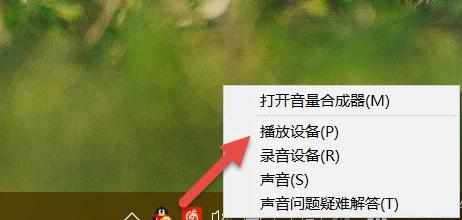
2、在「播放」标签的任意空白处右击,勾选「显示禁用的设备」和「显示已断开连接的设备」,此时你用过的耳机将出现在播放设备列表当中。
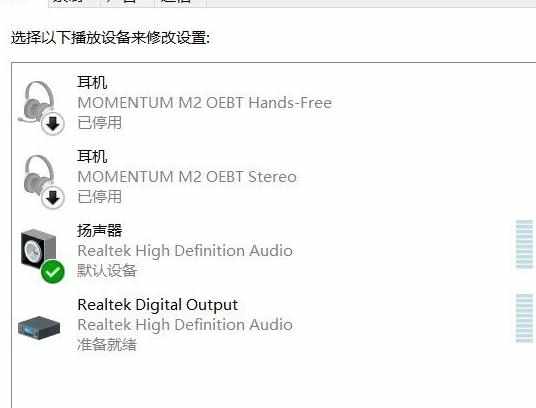
3、将你的耳机连接到计算机,再右键选择「启用」即可。
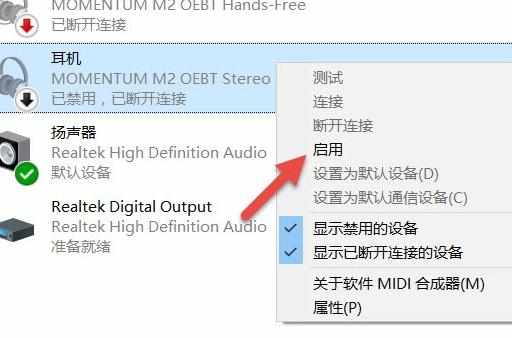
4、 一般情况下,Windows 10 会自动将耳机识别为最为优先的默认音频设备,如果没有的话,你可以右键选择「设置为默认设备」即可。
把耳机激活可以使用之后,就可以在「音量合成器」中看到耳机音量的单独配置选项了,在这里对不同设备配置好单独的音量之后,下次再连接耳机时就会自动将 Windows 10 耳机音量调整到你所设置的值。
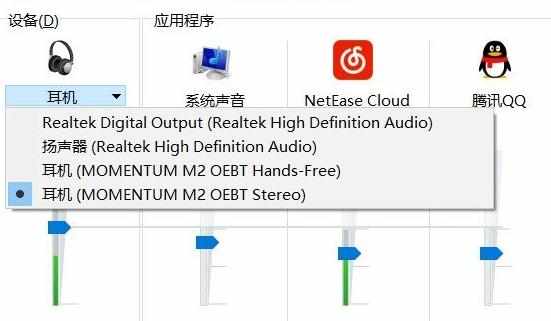

电脑自动调整Windows 10耳机音量的方法的评论条评论